Mit eftermiddag de fleste arbejdsdage, min bærbar computer begynder at trække, mens jeg stirrer på snesevis af åbne faner, hvoraf mange må være nødt til at gemme eller vende tilbage til, før jeg lukker ned for at bevare dagens vridning og snoede forskning og internetforandringer. Med Chrome-forlænger TabJuggler kan jeg skære og terninger og søge i alle mine åbne faner, hvilket er en stor hjælp til at katalogisere min dags arbejde, før jeg lukker butikken for dagen.
Når TabJuggler installeres, placeres den en knap til højre for URL-linjen. Klik på denne knap, og du vil se seks muligheder for at ombestille dine åbne faner:
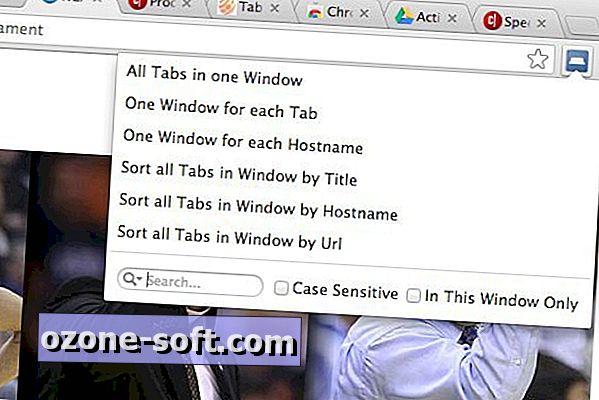
Alle fanerne i et vindue øverst kombinerer alle dine åbne Chrome-vinduer til en.
De næste to - Et vindue for hver fane og et vindue for hvert værtsnavn - del fanerne i dit nuværende Chrome-vindue i flere vinduer. Du kan hurtigt fortryde enten en valgmulighed ved at vælge de ovennævnte Alle faner i et vindue-valg.
Relaterede historier
- Konverter Chrome-faner til en liste for at gemme hukommelse og dit skøn
- Fremskynde Chrome med TabMemFree
- Sådan får du vist åbne Android Chrome Beta-faner i Chrome-skrivebordet
De sidste tre - Sorter alle faner i vindue efter titel, værtsnavn, webadresse - lad du omorganisere fanerne i dit nuværende vindue. Disse tre sorteringsindstillinger fungerede dog ikke, hvis jeg havde mere end et Chrome-vindue åbent. Sorteringsindstillingerne rører ikke på nogle fastklemte faner, du måtte have, men pinnede faner bliver unpinned, hvis du vælger en af mulighederne for at åbne flere vinduer i dine faner. Og disse pludselig upinnede faner forbliver ubemærket, hvis du så kombinerer alle faner tilbage i et vindue.
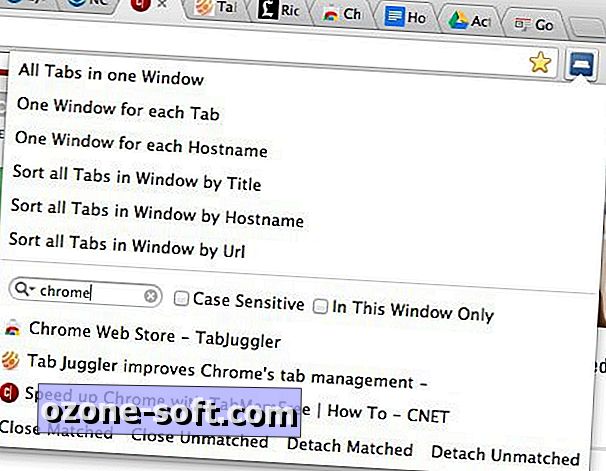
Måske mere nyttigt end nogen af de ovennævnte seks stykke-og-terning muligheder er TabJugglerens søgefunktion. Indtast et søgeord og lige inden for vinduet, TabJuggler viser dig en fane indeholdende udtrykket. Fire knapper under søgefeltet lader dig lukke eller fjerne eventuelle faner med eller uden dit søgeord.
(Via Ghacks)










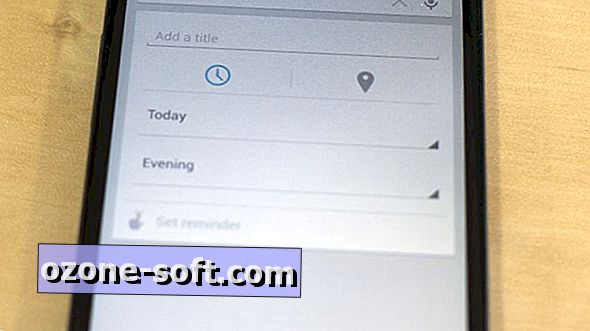


Efterlad Din Kommentar